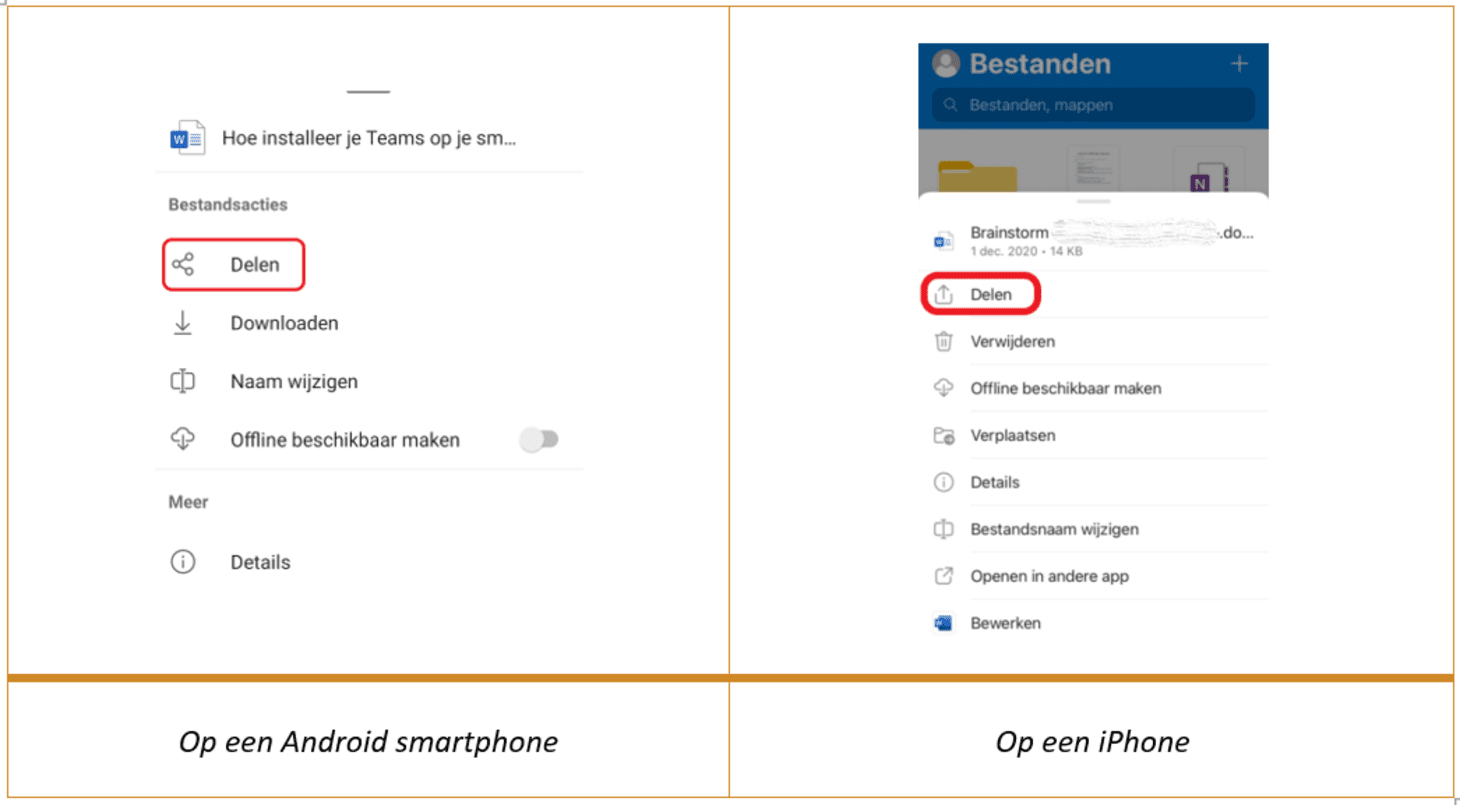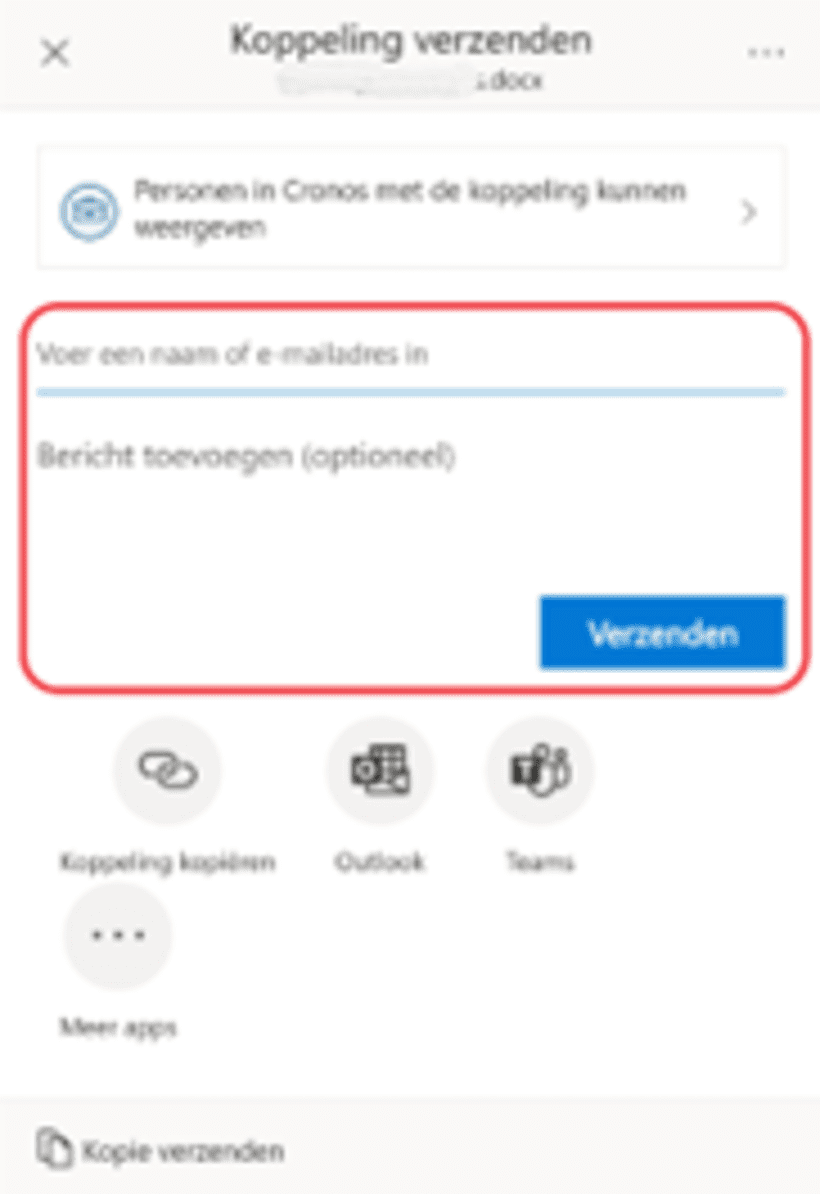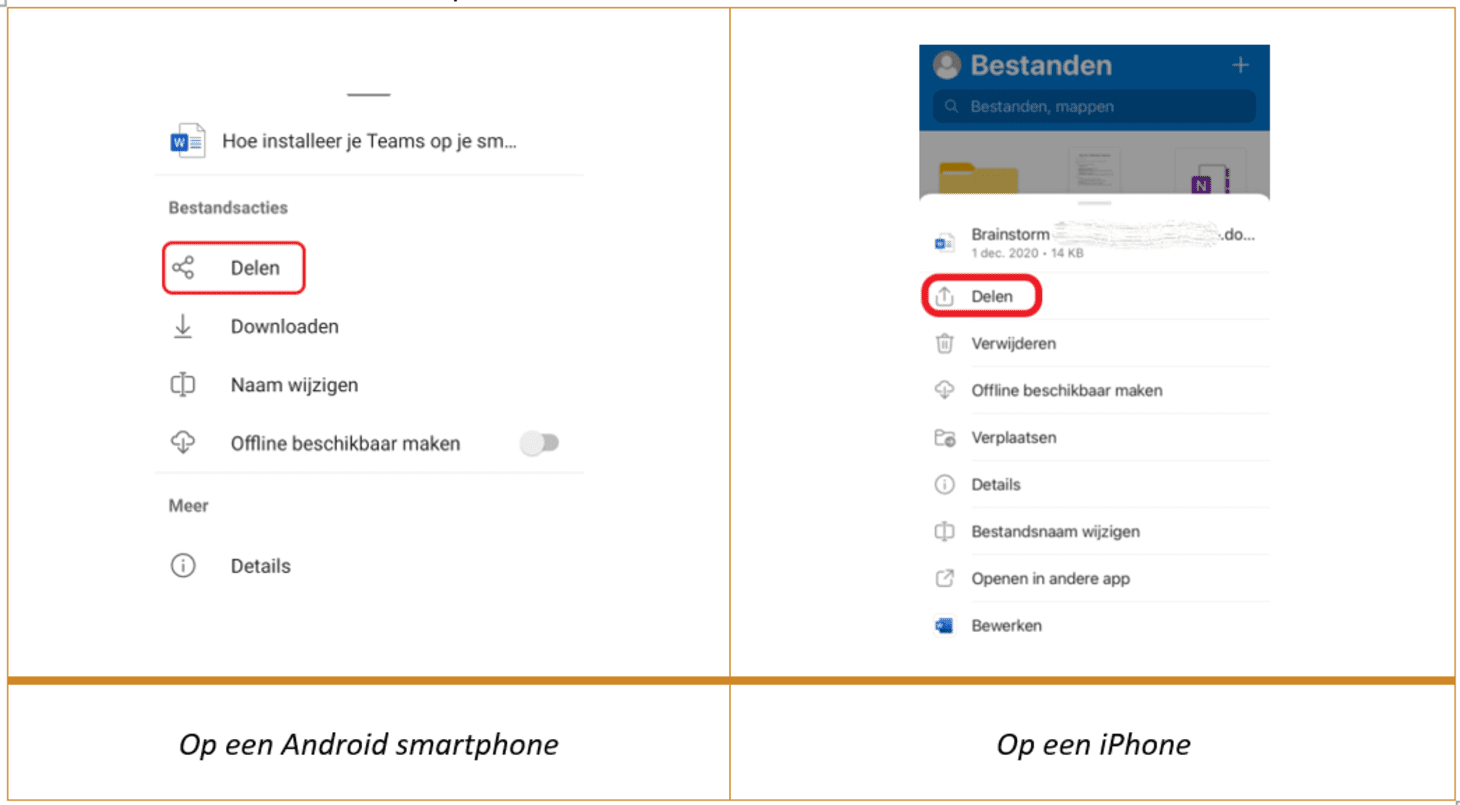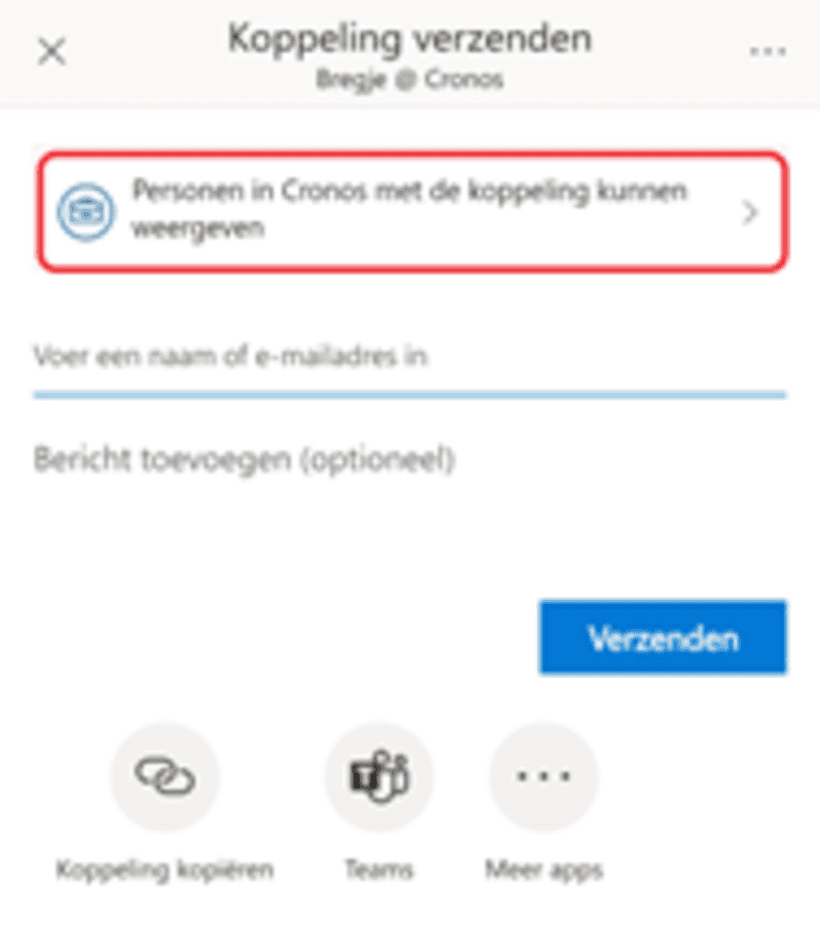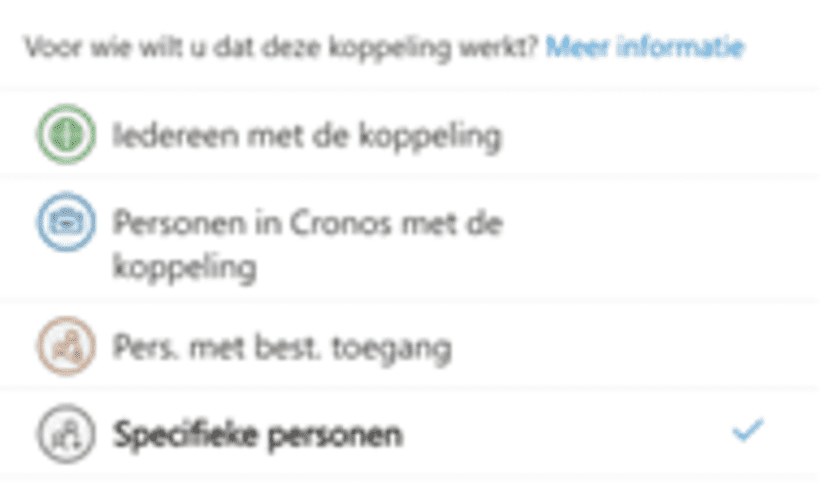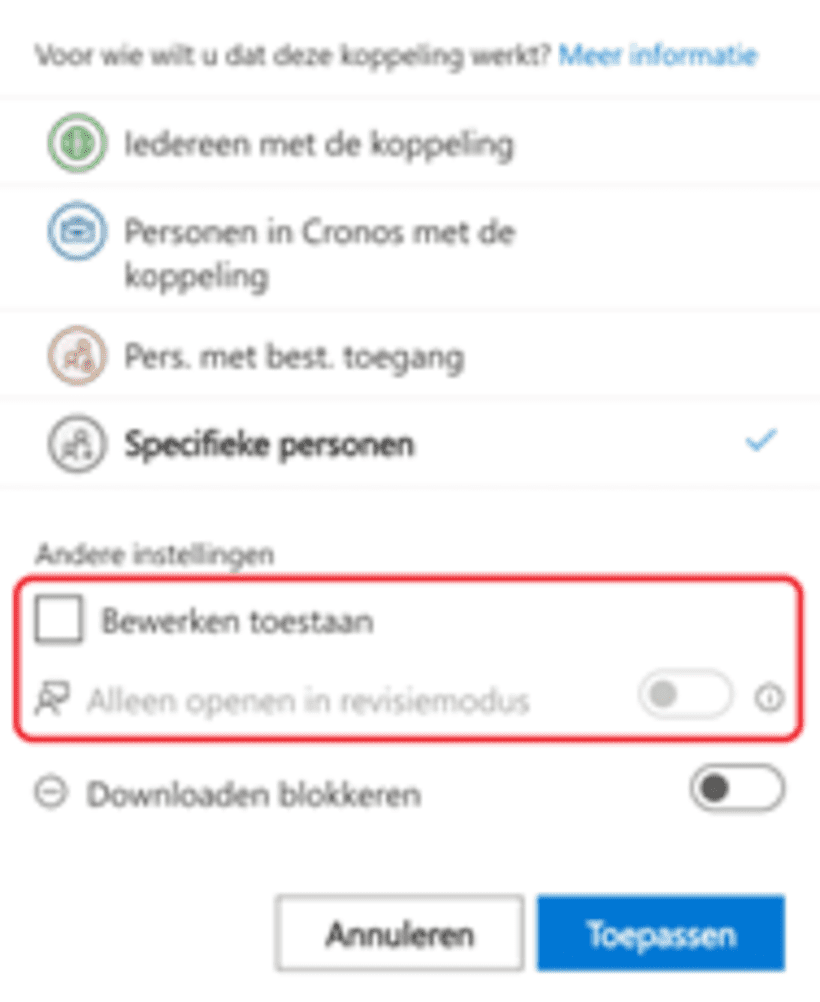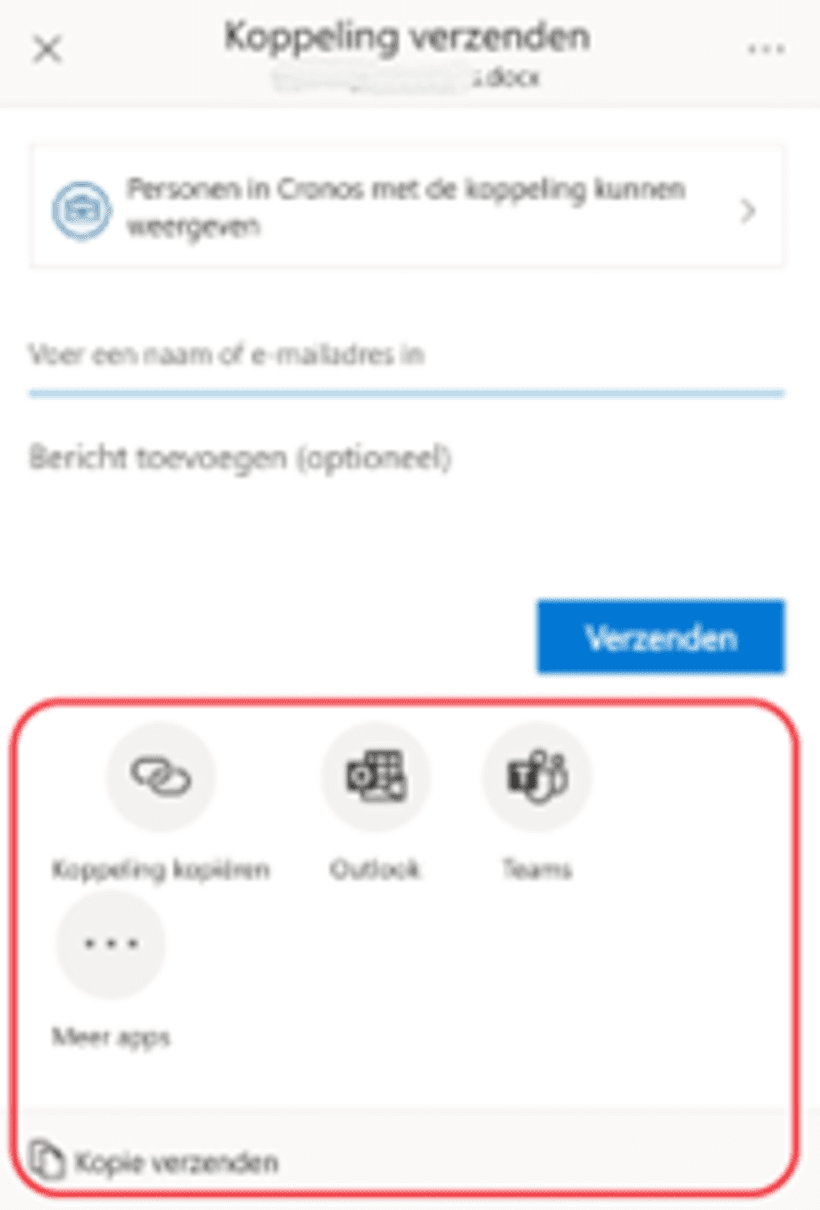Gedaan met laden. U bevindt zich op: Hoe deel je een bestand op je smartphone? Vragen en antwoorden over OneDrive voor Bedrijven
Hoe deel je een bestand op je smartphone?
Je kan je bestanden niet alleen bekijken via de OneDrive app, je kan ze tevens delen met collega’s en anderen. Zij kunnen het bestand dan bekijken en, enkel als je dit hebt aangegeven, het bestand bewerken. Deze procedure legt uit hoe je dat doet.
Een bestand delen binnen je organisatie
- Stap 1
Druk, in het overzicht met al je bestanden, naast het bestand dat je wenst te delen op de drie puntjes.
- Stap 2
Selecteer Delen in het menu dat openschuift.
- Stap 3
Vul het e-mailadres in, voeg eventueel een bericht toe, en druk op "Verzenden".
- Stap 4
De ontvanger krijgt een bericht en kan het bestand bekijken. Daarnaast kan de ontvanger de koppeling doorsturen naar anderen binnen de organisatie.
Een bestand delen met specifieke mensen
- Stap 1
Druk in het overzicht met al je bestanden, naast het bestand dat je wenst te delen op de drie puntjes.
- Stap 2
Selecteer Delen in het menu dat openschuift.
- Stap 3
Als je de koppeling wil delen met mensen buiten je organisatie, of enkel met specifieke mensen binnen je organisatie, druk je op Personen in (bedrijfsnaam) met de koppeling kunnen weergeven.
- Stap 4
Er wordt een menu geopend. Selecteer Specifieke personen en druk op "Toepassen".
- Stap 5
Voer de naam of het e-mailadres in van de ontvanger(s) en voeg eventueel een bericht toe. Bij een externe ontvanger zal OneDrive melding geven dat de ontvanger zich buiten de organisatie bevindt.
- Stap 6
Druk op "Verzenden".
- Stap 7
De ontvanger krijgt een bericht en kan het bestand bekijken. De koppeling naar het bestand werkt enkel voor deze specifieke ontvanger(s).
Tips
- Wil je dat mensen het bestand kunnen bewerken? Volg dan bovenstaande stappen. Bij stap 4 vink je Bewerken toestaan aan.
- Om het bestand op een andere manier te delen, bijvoorbeeld door een koppeling in een chatbericht te versturen, volg je bovenstaande stappen en maak je je keuze in het Koppeling verzenden-scherm:
- Druk op Koppeling kopiëren om de koppeling zelf elders te kunnen plakken.
- Druk op Outlook om een emailbericht op te stellen met een koppeling naar het bestand.
- Druk op Teams, of Meer apps, om de koppeling rechtstreeks te delen in een (andere) app.
- Druk op Kopie verzenden om een kopie van het bestand te versturen.